ILCE-7RM3 Ver2.10 固件升级操作方法(适用于 Mac) firmware rom a7r3 苹果平台刷机
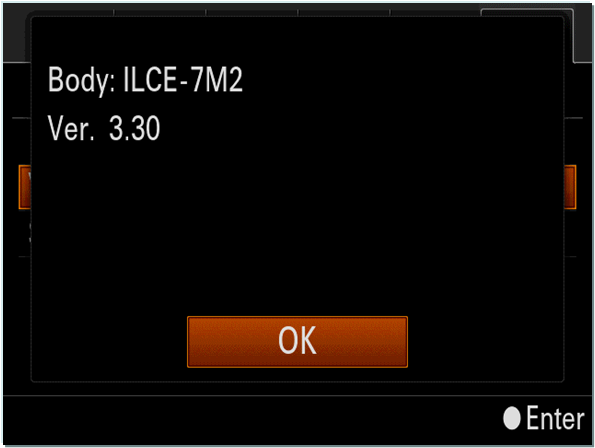
|
ILCE-7RM3 Ver2.10 固件升级操作方法 适用于 Mac [升级内容] 改善以下问题: -使用RAW格式对一张已经多次使用过的SD卡进行数据写入时,少数情况下相机会出现无法工作的现象。 注意: Ø 当这个问题发生时,可能会导致图像管理异常,无法正常显示所拍摄的照片。 Ø除了中断当时正在写入的数据之外,存储卡中的图像数据不会被损坏或删除。 - 解决了与有些第三方存储卡的兼容问题。
检查固件版本 ② 相机会显示当前的固件版本(图1). 图1
升级固件准备 下载升级文件之前,除照相机之外还需要做好下列准备工作。 操作系统 【Mac OS】
[支持的操作系统] [其他系统需求] -硬盘空间: 600MB或更高 -内存: 512MB或更高 *升级固件前请关闭所有其他应用程序
其他要求 *电源 进行固件升级时,请使用充满电的电池(NP-FZ100)。 注意:只有电池电量在3格或以上时,才可进行固件升级操作。我们推荐使用充满电的电池。 固件升级过程中请不要取出电池或断开电源连接,否则可能对相机进行永久性的损坏。
*随机附带的USB连接线 注意: 如果使用市场上购买的其它USB连接线,无法保证升级效。
*升级前请取出存储卡。
1. 确认USB连接模式 ① 打开相机。 ② 请按照固件升级文件的说明,请在相机上按下 [Menu] à [设置4] à [USB连接] 确认设置菜单的“USB连接”选项被设置为“海量存储器”(图2)。 如果不是,请设置为“海量存储器”。 图2
2. 下载升级文件
点击下载以下相应的文件
3. 开始固件升级 ①双击下载的文件[Update_ILCE7RM3V210.dmg] 这个时候请不要连接相机。 ② 成这个文件 [Update_ILCE7RM3V210]
③双击图标 ④由于修改核心文件,系统会弹出下列提示(图3-1),请输入管理员账号及密码。
图3-1
⑤如果系统是MacOS 10.13或10.14(如果你用的是其他版本的Mac OS,请从4开始相关操作) [安全性与隐私]的界面会出现 如果出现下面的画面,请按[OK]来关闭它(图3-2)。 请允许“Sony Corporation”软件运行(如果您过去已允许了,则不会显示下面的页面)(图3-3)。 (如果此画面仍然出现,请按x进行关闭) 如果电脑提示您需要重启,请在按下[允许]后,进行重启作业。 并返还步骤3,进行相关升级作业。 图3-2 图3-3
请确认[安全性与隐私]后,请按下[OK](图3-4)。 如果[安全性与隐私]的界面依然显示,请关闭它(图3-4)。 图3-4
4. 连接相机与电脑 界面上会出现USB连接模式(图4-1)。 通过随机附带的USB连接线连接相机与电脑。 注意:当相机与电脑连接时, LCD屏幕上会显示“USB模式”字样。 点击“OK”。 如果出现图4-2的提示,按“OK”键进行关闭。 图4-1 图4-2
固件升级将会开始(图5)。 图5
5. 确认固件升级的必要性 ① 确认屏幕上内容后,点击 [下一步]。当前固件版本和升级后的版本会出现在左下角的屏幕上。 ② 确认[当前版本]是Ver.2.00或之前版本。 注意: 如果当前版本已是较新,无需进行升级,断开USB连接,然后点击完成。
图6需要进行升级 图7不需要升级
6. 重启相机 显示下列画面(图8)。
图 8
7. 开始升级 当自动重启结束后,屏幕显示图9并开始升级。同时显示进度条(大约10分钟)
图 9
注意:升级中不要关机或断开USB连接。
8. 完成升级 请确认相机开机,并且LCD屏再次显示,点击[完成], 然后点击电脑右下角的USB连接图标,断开连接。 图10
当重启后,极少情况下会出现数据恢复警告(图11)。 这个是正常的。请等待,直到警告消除。 图11
9. 检查固件版本 请按以下步骤操作,检查固件版本已经升级到了Ver.2.10。 按下 [Menu]进入[设置菜单]「7」选择 [版本] (图12) 图12
|
|||
| 我同意在线下载协议中的条款。 | |||
 风清扬官方微信
风清扬官方微信
 感恩支持
感恩支持

.png)
.png)
.png)
.png)
.png)
.png)
.png)
.png)
.png)
.png)
.png)
.png)
.png)
.png)
.png)
.png)
.png)